調整されたキャンペーンの開始と監視 start-monitor
調整されたキャンペーンを作成し、キャンバスで実行するタスクを設計したら、公開して実行状況を監視できます。
また、キャンペーンをテストモードで実行して、その実行と様々なアクティビティの結果を確認することもできます。
公開前のキャンペーンのテスト test
Journey Optimizer では、調整されたキャンペーンを公開前にテストできます。キャンペーンを作成すると、デフォルトで ドラフト 状態になります。この状態では、キャンペーンを手動で実行してフローをテストできます。
調整されたキャンペーンをテストするには、キャンペーンを開き、「開始」を選択します。

キャンペーン内の各アクティビティは、キャンバスの最後に達するまで順番に実行されます。テスト中に、キャンバスのアクションバーを使用してキャンペーンの実行を管理できます。ここから、次のことができます。
- 停止:いつでも実行を停止できます。
- 開始:実行を再度開始します。
- 再開:実行が以前に一時停止されていた場合は、実行を再開します。
キャンバスツールバーにある アラート/警告 アイコンは、実行前にプロアクティブに表示される警告や、実行中または実行後に発生するエラーなどの問題を通知します。

また、各アクティビティに直接表示される視覚的なステータス指標を使用して、失敗したアクティビティをすばやく識別することもできます。トラブルシューティングについて詳しくは、キャンペーンのログを開き、エラーとそのコンテキストに関する詳細な情報を参照してください。
キャンバスにチャネルアクティビティを追加した場合は、「コンテンツをシミュレート」ボタンを使用して、メッセージのコンテンツをプレビューおよびテストできます。チャネルアクティビティの操作方法の詳細情報
検証したら、キャンペーンを公開できます。
キャンペーンの公開 publish
キャンペーンのテストが完了し、準備が整ったら、「公開」をクリックしてキャンペーンを公開します。

視覚的なフローが再開し、実際のプロファイルがリアルタイムでジャーニーを通じてフローを開始します。
公開アクションが失敗した場合(例:メッセージコンテンツが欠落している)、警告が表示され、再試行する前に問題を修正する必要があります。公開が成功すると、キャンペーンの実行が(即時またはスケジュールに従って)開始され、ステータスが ドラフト から ライブ に移行し、「読み取り専用」になります。
キャンペーン実行の監視 monitor
視覚的なフロー監視 flow
実行中(テストモードまたはライブモードで)は、視覚的なフローにプロファイルがリアルタイムでジャーニーを通じて移動する状況が表示されます。タスク間を移行するプロファイルの数が表示されます。

トランジションを通じて 1 つのアクティビティから別のアクティビティへ移されたデータは、一時的な作業用テーブルに保存されます。このデータは、トランジションごとに表示できます。アクティビティ間で渡されるデータを検査するには:
-
トランジションを選択します。
-
プロパティパネルで、「スキーマをプレビュー」をクリックして、作業用テーブルスキーマを表示します。「結果をプレビュー」を選択して、転送されたデータを表示します。

アクティビティ実行指標 activities
視覚的なステータス指標は、各アクティビティのパフォーマンスを把握するのに役立ちます。
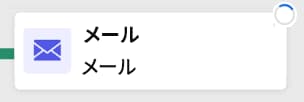
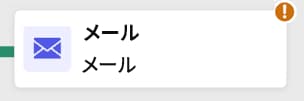

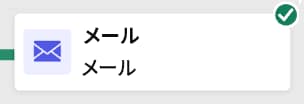
ログとタスク logs-tasks
ログとタスクの監視は、調整されたキャンペーンを分析し、正しく実行されていることを確認する重要な手順です。ログとタスクには、キャンバスツールバーのテストモードとライブモードの両方で使用できる「ログ」ボタンからアクセスできます。

ログとタスク画面には、キャンペーンの実行の完全な履歴が表示され、すべてのユーザーのアクションと発生したエラーが記録されます。

次の 2 種類の情報を使用できます。
- 「ログ」タブには、すべての操作とエラーの時系列履歴が含まれます。
- 「タスク」タブには、アクティビティの段階的な実行シーケンスの詳細が表示されます。
両方のタブで、表示される列とその順序を選択し、フィルターを適用し、検索フィールドを使用して目的の情報をすばやく見つけることができます。
次の手順 next
オーケストレーションキャンペーンのキャンバスを開始した後、Journey Optimizer のレポート機能を使用して、オーディエンスの行動の把握や、カスタマージャーニーの各ステップのパフォーマンスの測定などのインサイトを得ることができます。オーケストレーションキャンペーンレポートの詳細情報